ČSOB Smart klíč
Výhody Smart klíče
Co je to Smart klíč
Kdykoli se přihlašujete do našeho bankovnictví nebo platíte kartou na internetu, mobilní aplikací ČSOB Smart klíč si ověříme, že jste to opravdu vy. Na rozdíl od zastaralých SMS kódů je potvrzování požadavků Smart klíčem rychlejší, pohodlnější, a přitom naprosto bezpečné. Smart klíč je bezpečný mimo jiné proto, že data posílaná mezi aplikací a bankou jsou šifrovaná. Nedá se tedy „odposlouchávat“ na dálku.
Kde všude Smart klíč využijete
Vyzkoušejte Bleskové přihlášení
Při přihlašování do internetového bankovnictví se Smart klíčem už nemusíte zadávat uživatelské jméno a heslo. Objevte, jak funguje nové Bleskové přihlášení přes QR kód.
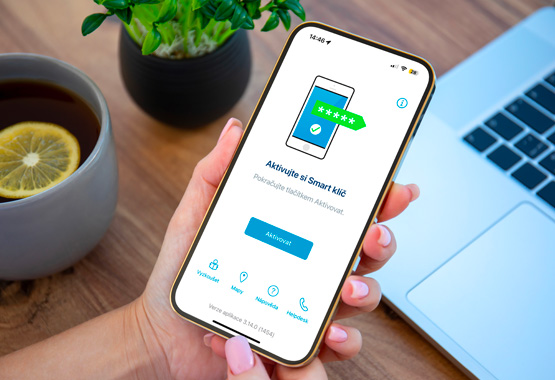
Novinka: Jednoduchá „selfie“ aktivace
Zadáte přihlašovací údaje do banky, vyfotíte českou občanku a pak už jen uděláte selfie. Pokud fotka sedí s tou na dokladu, máte aktivováno.
Jak aktivovat Smart klíč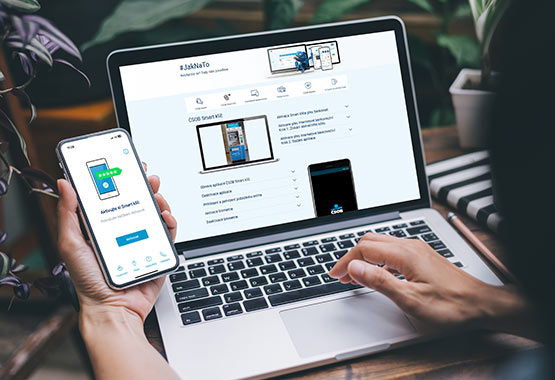
Návody na Smart klíč na jednom místě
Ne vždycky jde všechno jako na drátkách. Podrobné návody krok za krokem na instalaci, aktivaci a používání aplikace najdete na stránce #JakNaTo.
Potřebuju poradit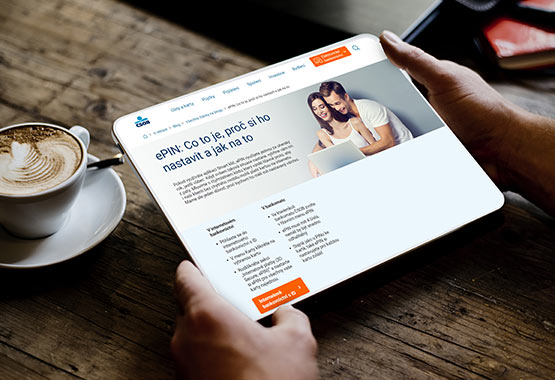
Záloha Smart klíče se jmenuje ePIN
Může se stát, že Smart klíč bude mít plánovanou odstávku nebo výpadek. V takových situacích se hodí mít nastavený ePIN. Kód, se kterým zaplatíte kartou na internetu i bez Smart klíče.
Dítěti do 15 let aktivujete Smart klíč přes portál ČSOB Identity. Když víte #JakNaTo, je to otázka pár minut.

Mohlo by vás také zajímat
Co potřebujete k instalaci
- Mobil nebo tablet s Androidem 7.0 a vyšším nebo iOS 15.0 a vyšším
- Apple Watch s watchOS 9 a vyšším
- Datové připojení ke stažení a aktivaci aplikace
- ČSOB Smart klíč funguje také na novějších mobilech Huawei a Honor. Stáhněte si jej z oficiálního aplikačního obchodu Huawei AppGallery